Živé streamování videa na YouTube je mezi youtubery velmi oblíbené. Živá videa mají jiný dojem, protože tvůrci videí mohou komunikovat se svým publikem v reálném čase. YouTubeři používají funkci živého vysílání ke streamování jakékoli živé události, absolvování živých kurzů, pořádání živých webových seminářů a mnoho dalšího. Pokud chcete v budoucnu sledovat živé vysílání svého oblíbeného youtubera, musíte si nahrát živý přenos z YouTube.
Ve skutečnosti, pokud jste sami YouTuber a vysíláte živé vysílání, potřebujete záznamník živého vysílání YouTube, abyste mohli nahrát svůj živý přenos a nahrát video na YouTube. YouTube přichází s možností archivace vašich živých přenosů, ale není spolehlivá. Téměř všichni youtubeři se proto rozhodnou pro externí záznamník obrazovky živého vysílání pro záznam svých živých relací. Zde je seznam nejlepších aplikací pro záznam obrazovky živého vysílání YouTube.
Část 1. Nahrávejte YouTube Stream pomocí na PC/Mac pomocí Filmora
Nejlepší záznamník obrazovky živého vysílání YouTube je Wondershare Filmora. Je to prémiový rekordér obrazovky a také profesionální editor videa. Můžete zaznamenávat své aktivity na obrazovce, jako je hra, kterou živě vysíláte. Spolu s tím můžete nahrávat video z webové kamery, které živě vysíláte vedle videa na obrazovce. Můžete také zaznamenat něčí relaci živého vysílání YouTube přehráním videa na celé obrazovce v počítači. Filmora je k dispozici pro uživatele Windows i Mac. Zde jsou kroky k nahrávání živého vysílání YouTube pomocí aplikace Filmora.
Krok 1:Stáhněte a nainstalujte Wondershare Filmora. Spusťte Filmoru a klikněte na Nový projekt.
Krok 2:Klikněte na Record a vyberte Record From Webcam, pokud váš přímý přenos na YouTube budete mluvit se svým publikem. V opačném případě můžete vybrat Record PC Screen, pokud živě streamujete hraní her nebo aktivity na obrazovce. Zde zvažujeme možnost Record PC Screen, kterou můžete použít také k záznamu něčí relace živého vysílání YouTube.
Krok 3:Vyberte oblast obrazovky nahrávání a správně vyberte systémový zvuk a externí mikrofonní zdroje zvuku. Pokud chcete snímat webovou kameru spolu s obrazovkou v režimu PiP, zapněte možnost „Record Camera Stream“.
Krok 4:Kliknutím na tlačítko Record zahájíte nahrávání, jakmile začnete živě na YouTube. Stisknutím klávesy F9 zastavíte nahrávání po ukončení živého přenosu na YouTube. Můžete upravovat a exportovat v požadovaném formátu souboru.
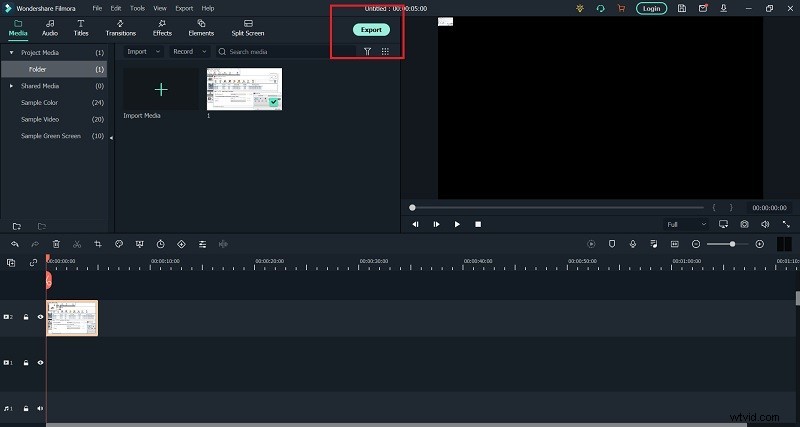
Část 2. Použijte QuickTime k nahrávání YouTube Stream na Mac
Pokud používáte Mac, je QuickTime Player předinstalován a jedná se o výchozí přehrávač médií. Pomocí QuickTime můžete zaznamenávat aktivity na obrazovce, když vysíláte živě na YouTube. Můžete také nahrávat něčí živý přenos tak, že jej přehrajete na obrazovce a nahrajete obrazovku na pozadí pomocí QuickTime. QuickTime je zcela zdarma a snadno dostupný pro uživatele Mac. Není potřeba instalovat žádnou aplikaci třetí strany. Zde jsou kroky k nahrávání živého vysílání YouTube pomocí QuickTime.
Krok 1:Otevřete QuickTime Player ze složky Aplikace. Přejděte na Soubor a poté na možnost Nahrávání nové obrazovky.
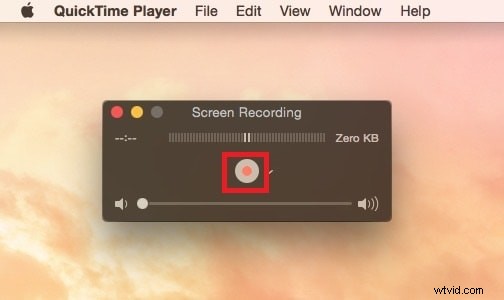
Krok 2:Když začne relace živého vysílání YouTube, klikněte na tlačítko Record z plovoucího widgetu QuickTime.
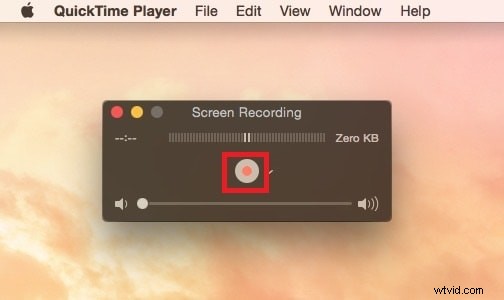
Krok 3:Když relace skončí, klikněte na tlačítko Stop. Přejděte na možnost Soubor> Uložit a uložte nahrané video na pevný disk.
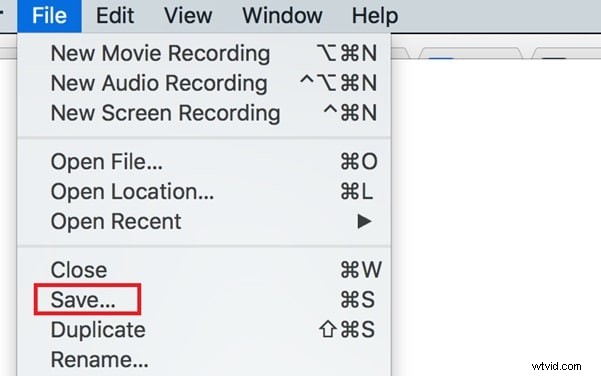
Část 3. Použití OBS Studio Stream Recorder
Pokud jste sami youtuberem, určitě jste používali OBS Studio pro živé vysílání YouTube. OBS Studio je nejoblíbenější platforma pro živé streamování videa na téměř všech online platformách, kde je k dispozici možnost živého vysílání. OBS Studio vám také umožňuje nahrávat relaci živého vysílání YouTube a také nahrávat živé relace YouTube ostatních. OBS Studio je zcela zdarma a je k dispozici pro všechny desktopové operační systémy. Zde jsou kroky k nahrávání živého vysílání YouTube pro Windows 10 a Mac s OBS.
Krok 1:Stáhněte a nainstalujte OBS Studio podle vašeho operačního systému. Po instalaci spusťte software.
Krok 2:Na kartě Zdroje klikněte na ikonu „+“. Vyberte Display Capture, pokud chcete zaznamenat obrazovku, když chcete zaznamenat něčí přímý přenos nebo váš přímý přenos, kde ukazujete aktivity na obrazovce.
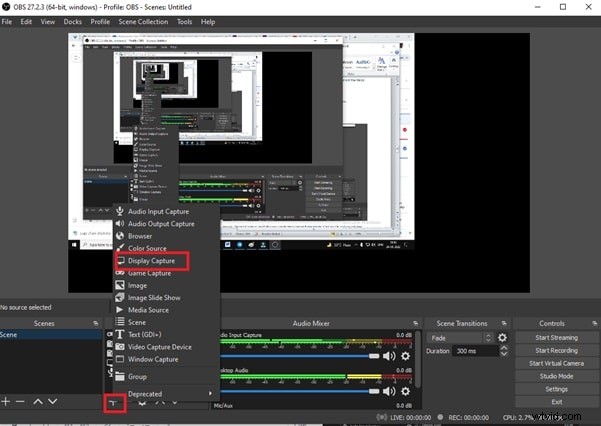
Krok 3:Musíte zadat název relace záznamu živého přenosu YouTube a kliknout na tlačítko OK.
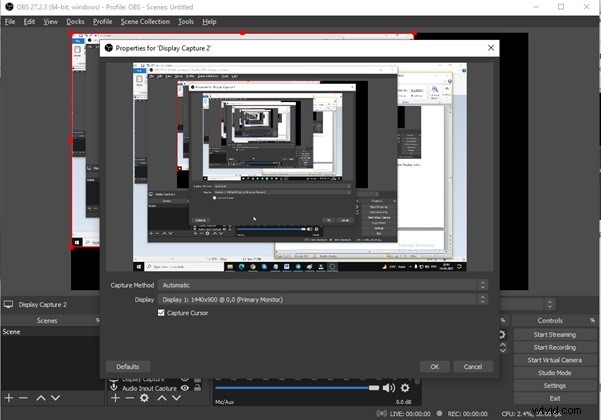
Krok 4:V okně OBS uvidíte video na obrazovce, abyste potvrdili, že je připojení dobře navázáno. Když zahájíte relaci živého vysílání na YouTube, klikněte na tlačítko Spustit nahrávání na kartě Ovládací prvky. OBS bude nadále zaznamenávat vaše aktivity na obrazovce na pozadí.
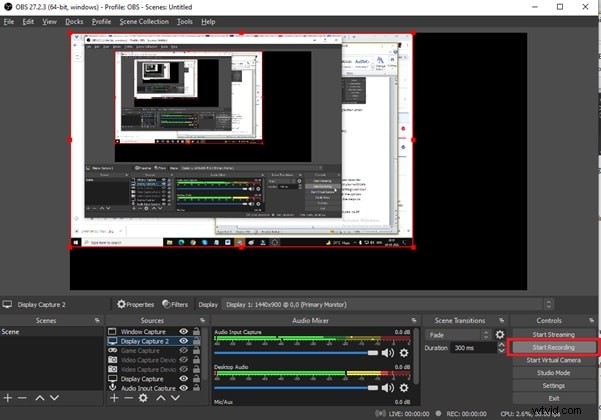
Krok 5:Chcete-li zastavit nahrávání, přejděte do OBS Studio a klikněte na Zastavit nahrávání. Ke spuštění a zastavení nahrávání můžete použít dostupné klávesové zkratky.
Část 4. Použití AZ Screen Recorder v systému Android
Pokud máte nejnovější verzi Androidu, možná máte vestavěný záznamník obrazovky. Ale jiný smartphone se systémem Android je dodáván s jinou verzí systému Android a záznamník obrazovky nemusí být přítomen. Proto je lepší zvolit aplikaci pro záznam obrazovky živého vysílání YouTube z Obchodu Play. Doporučujeme AZ Screen Recorder pro nahrávání obrazovky při přehrávání živého streamovaného videa YouTube. Zde jsou kroky, které je třeba dodržet.
Krok 1:Přejděte do obchodu Google Play a nainstalujte AZ Screen Recorder.
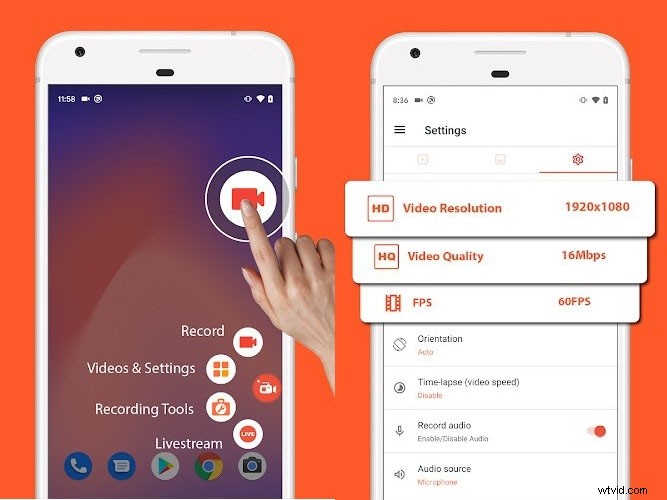
Krok 2:Spusťte AZ Screen Recorder a povolte potřebná oprávnění. Dodává se ve formě widgetu s plovoucími tlačítky na boční straně obrazovky. Klepnutím na ikonu ozubeného kola zobrazíte nastavení videa.
Krok 3:Otevřete živé streamování videa na YouTube a klepnutím na červené tlačítko záznamu na widgetu AZ Screen Recorder spusťte nahrávání.
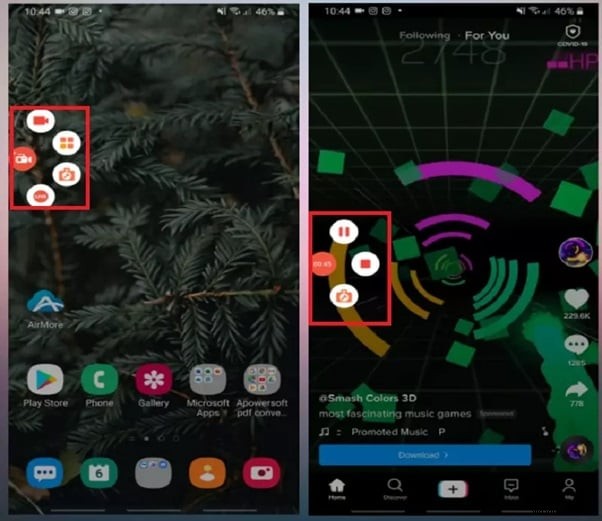
Krok 4:Chcete-li zastavit nahrávání po skončení živého přenosu, musíte klepnout na ikonu widgetu pro záznam obrazovky AZ. Klepněte na ikonu Stop a nahrané video bude dostupné v galerii.
Část 5. Použití vestavěného rekordéru pro iPhone
Pokud chcete nahrávat živé vysílání YouTube ze svého iPhone, není potřeba externí aplikace pro záznam živého vysílání YouTube. iPhone je dodáván s vestavěným rekordérem obrazovky, který vám pomůže bez problémů nahrávat jakékoli živé streamované video v aplikaci YouTube. Vestavěný záznamník obrazovky je snadno dostupný pro iOS 11 a vyšší verze. K rekordéru máte přístup z Control Center. Pokud není k dispozici, můžete přejít do Nastavení> Ovládací centrum> Nahrávání obrazovky a povolit možnost nahrávání obrazovky. Zde jsou kroky k záznamu živého streamovaného videa na YouTube.
Krok 1:Otevřete video živého přenosu You Tube, které chcete nahrát.
Krok 2:Přejděte do Control Center na vašem iPhone a klepněte na ikonu Screen Recording.
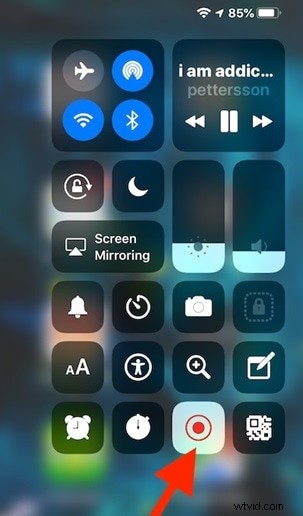
Krok 3:Klepněte na možnost Spustit nahrávání z vyskakovací zprávy. Ujistěte se, že jste při nahrávání něčího živého streamovaného videa na YouTube vypnuli mikrofon.
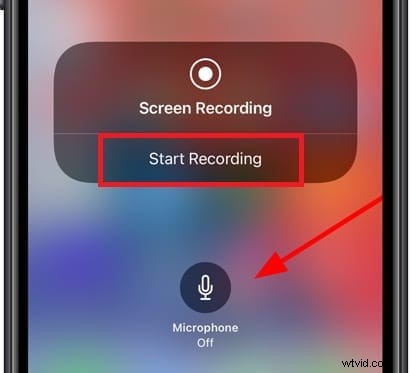
Krok 4:Chcete-li zastavit nahrávání, klepněte na červenou ikonu časovače v levém horním rohu.
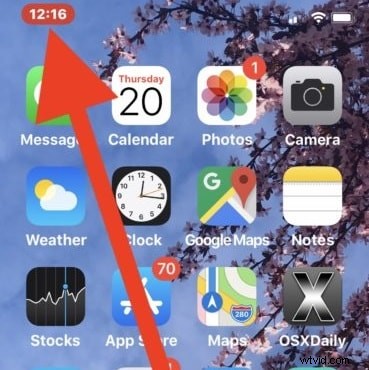
Závěr
Nahrávání živého streamovaného videa kohokoli na YouTube by již nemělo být problémem na žádném zařízení. Uvedli jsme nejlepší aplikace pro záznam živého vysílání YouTube pro uživatele počítačů i mobilních zařízení. Pro uživatele stolních počítačů je Filmora nejlepším záznamníkem živého vysílání YouTube, ať už nahráváte relaci živého vysílání nebo někoho, koho odebíráte na YouTube.
